Comment convertir AAC en FLAC sur Windows et Mac
Que vous l'admettiez ou non, nous voulons le meilleur de tout. Surtout quand nous sommes vraiment dans les choses que nous faisons. Par exemple, si vous êtes un mélomane, vous voulez bien sûr que vos pistes audio soient de bonne qualité. D'une certaine manière, il sera préservé et non compromis. Par conséquent, vous utiliserez une piste audio qui rendra vos collections en bon état.
Vous vous demandez peut-être de quels outils vous aurez besoin pour convertir vos pistes audio préférées, la bonne nouvelle est que vous pouvez vous appuyer sur les informations du guide ci-dessous sur le meilleur convertisseur AAC en FLAC. Sur ce, vous pouvez vous référer à cet article car nous aborderons les moyens de convertir AAC en FLAC.

- Partie 1. Pourquoi vous devez convertir AAC en FLAC
- Partie 2. Comment convertir AAC en FLAC en ligne et hors ligne
- Partie 3. FAQ sur la conversion de AAC en FLAC
Partie 1. Pourquoi vous devez convertir AAC en FLAC
AAC est le successeur du format MP3 et produit une meilleure qualité audio que le MP3. Ce fichier est utile car il est compatible avec presque tous les lecteurs multimédias. Cependant, si la qualité audio est importante pour vous, FLAC est la meilleure option.
En raison de la qualité audio améliorée. Le FLAC, en revanche, est un format sans perte. En conséquence, il économisera plus de données que le format AAC avec perte. Cependant, si vous disposez de beaucoup d'espace sur votre appareil et que vous souhaitez conserver les informations de vos pistes audio en bon état, vous devez opter pour le format FLAC.
Partie 2. Comment convertir AAC en FLAC en ligne et hors ligne
Dans ce chapitre, nous vous donnerons le meilleur convertisseur AAC en FLAC en ligne et hors ligne de tous les temps. Inutile de passer de nombreuses heures à chercher le meilleur convertisseur audio car nous vous les partagerons, ainsi que leur processus étape par étape.
1. Vidmore Convertisseur Vidéo
Si vous recherchez un guichet unique capable de convertir vos fichiers audio et vidéo, Vidmore Convertisseur Vidéo est celui! Ce logiciel fonctionne mieux pour Windows et Mac. Contrairement aux autres convertisseurs audio et vidéo, cet outil offre une interface conviviale. Par conséquent, si vous êtes un étudiant ou une personne ordinaire qui souhaite simplement convertir votre AAC en FLAC, cet outil est très pratique pour vous.
Grâce à ses fonctionnalités d'édition simples mais avancées, vous pouvez facilement ajuster la qualité de votre audio en tenant compte du débit binaire et de la fréquence d'échantillonnage de l'audio. En dehors de cela, cela fonctionne mieux même hors ligne. Enfin, il offre un processus de conversion plus rapide qui vous aide à gagner un temps précieux.
- Convertir les fichiers vidéo et audio, tels que AAC, FLAC, MP3, OGG, MP4, AVI, FLV, MOV, MKV, etc.
- Offrir de nombreux fonctions de montage vidéo, tels que fusion, compression, recadrage, rotation, etc.
- Créer une vidéo personnalisée à partir de clips vidéo et des images.
- Faire un collage vidéo à partir des clips vidéo et des images.
- Prévisualiser vos fichiers vidéo à tout moment avec le lecteur multimédia.

Avec cela, voici la façon de convertir AAC en FLAC avec ces quatre étapes faciles.
Étape 1 : Acquérir le convertisseur AAC en FLAC
Avant toute chose, téléchargez le logiciel en cliquant sur l'un des boutons ci-dessus et installez-le. Une fois installé, lancez ce convertisseur AAC en FLAC. Et une fois le programme en cours d'exécution, vous pouvez maintenant l'ouvrir et l'utiliser.
Étape 2 : Ajouter des fichiers AAC
Lorsque vous ouvrez l'outil, vous serez dirigé vers l'interface principale. Cliquez simplement sur Ajouter Fichier(s) ou vous pouvez également appuyer sur l'icône Plus au centre de l'écran pour être dirigé sur votre Bibliothèque. Choisissez le fichier AAC que vous vouliez convertir.

Étape 3 : Choisir le format FLAC
Après avoir ajouté le fichier AAC, cliquez sur le menu déroulant situé sur le côté droit de l'écran. Ensuite, appuyez simplement sur l'onglet Audio et recherchez le format FLAC et cliquez dessus.
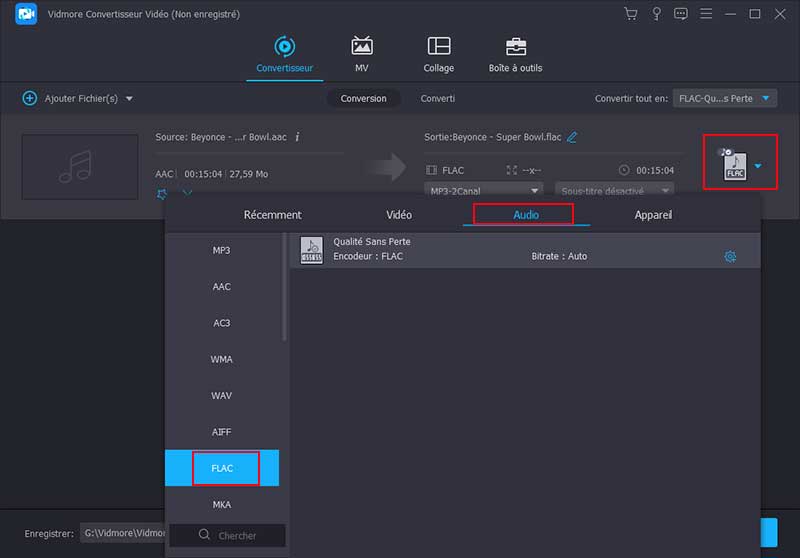
Après avoir sélectionné le format FLAC, vous pouvez modifier la qualité de votre audio, que vous souhaitiez la réduire ou conserver la qualité. Cliquez simplement sur l'icône Personnaliser le profil sur le côté droit du format et naviguez la flèche déroulante de la Débit, Échantillonnage et Canal. Après cela, cliquez sur le bouton Créer un nouveau.
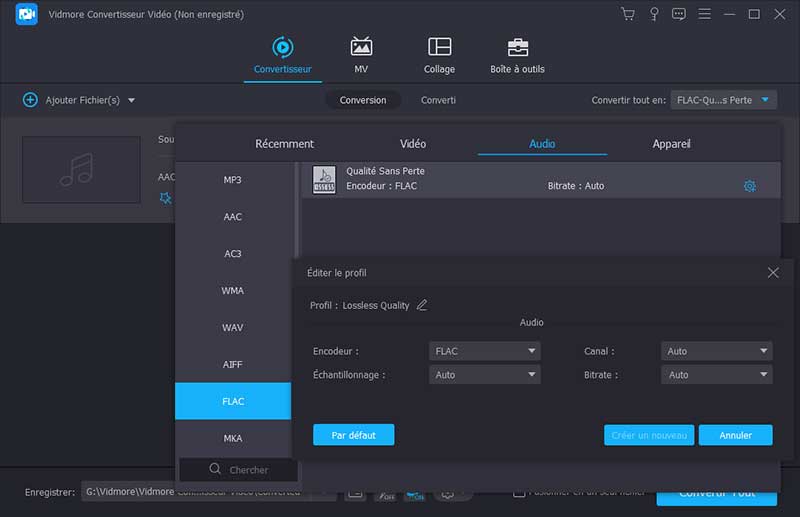
Étape 4 : Convertir AAC en FLAC
Une fois que vous avez terminé la modification de la qualité audio, vous pouvez maintenant poursuivre le processus de conversion. Appuyez simplement sur le bouton Convertir Tout. Et vous aurez un fichier FLAC !
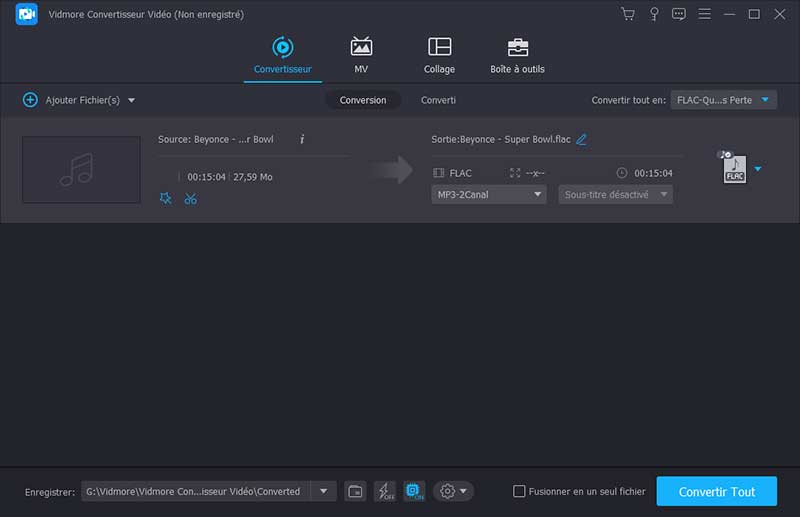
2. Vidmore Convertisseur Audio Gratuit en Ligne
Le suivant sur la liste des convertisseurs AAC en FLAC est Vidmore Convertisseur Audio Gratuit en Ligne. Il s'agit d'un outil en ligne, mais il possède la plupart des fonctionnalités d'un logiciel de conversion audio. Vous pouvez voir qu'il contient une interface simple mais il contient différents formats audio, ce qui vous aide sûrement à convertir facilement vos pistes audio dans le format souhaité.
Étant donné qu'il s'agit d'un outil en ligne, il vous permet de convertir un fichier contenant une grande taille. Et si vous êtes un utilisateur en déplacement, Vidmore Convertisseur Audio Gratuit en Ligne est parfait pour vous. Jetez un œil aux instructions simples ci-dessous.
Étape 1: Avant de pouvoir utiliser pleinement l'outil Web, téléchargez le lanceur de Vidmore Convertisseur Audio Gratuit en Ligne en appuyant sur Ajouter des fichiers à convertir.
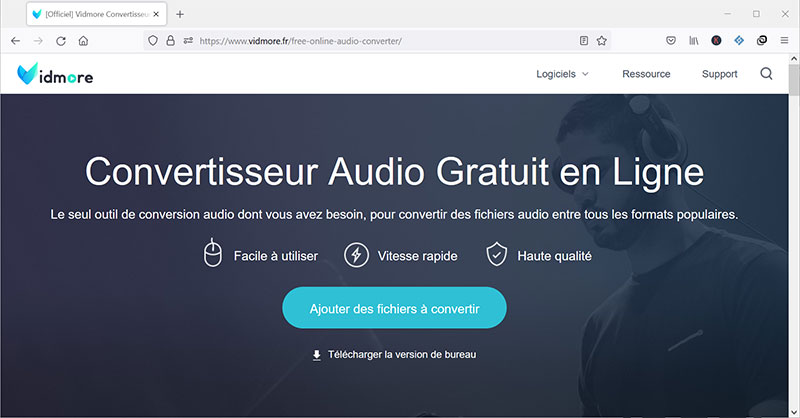
Étape 2: Après cela, cliquez sur le Ajouter des fichiers à convertir encore une fois et choisissez le fichier AAC que vous souhaitez convertir. Une fois la piste audio reflétée sur l'écran Chronologie, vous pouvez ajouter un autre fichier en cliquant sur le bouton Ajouter un fichier dans la partie supérieure gauche de l'écran.
Étape 3: Ensuite, vous pouvez maintenant sélectionner un format en appuyant sur l'icône de Musique dans la partie inférieure de l'écran. Cliquez simplement sur FLAC sur les options ci-dessous.
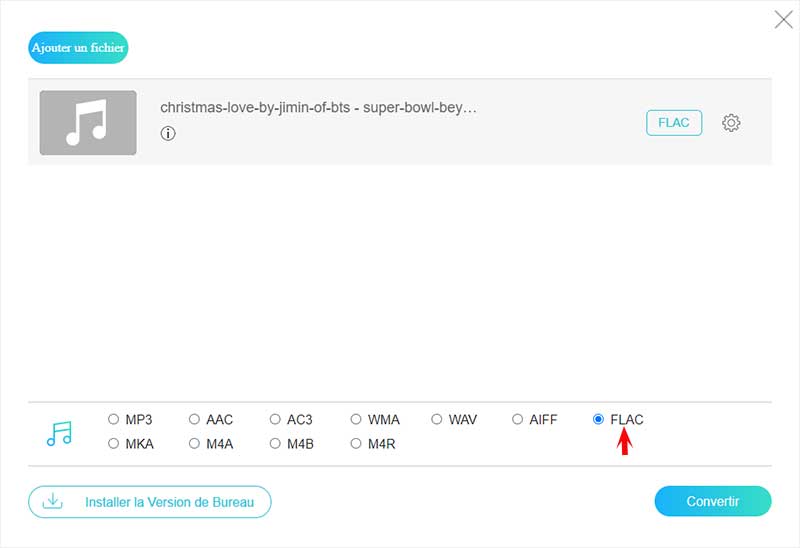
Cela ne s'arrête pas là, vous pouvez également ajuster la qualité de vos pistes audio en cliquant sur l'icône en forme d'engrenage sur le côté droit du format et contrôlez simplement la flèche déroulante du Bitrate Audio, Échantillonnage et Canal. Une fois que vous avez terminé, cliquez sur le bouton OK.
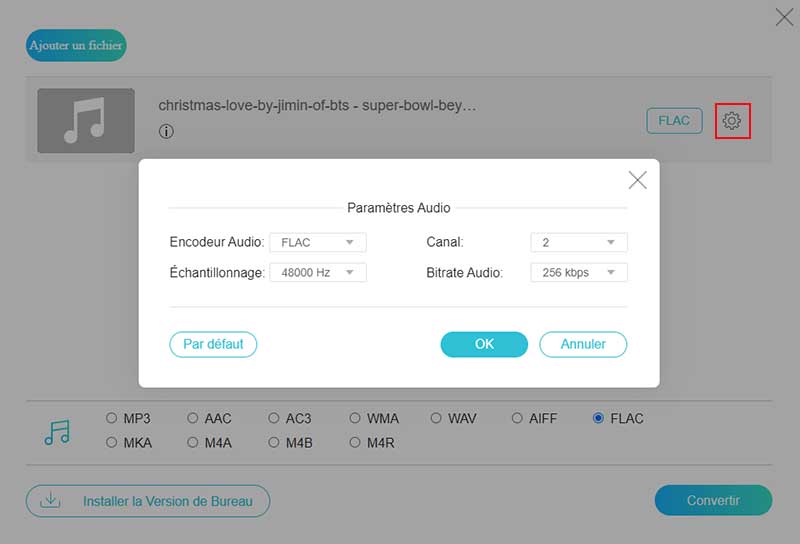
Étape 4: Après avoir pris le contrôle de la qualité audio, cliquez sur le bouton Convertir et il y a un dossier qui sortira, choisissez l'emplacement de vos pistes audio en cliquant sur Sélectionner le dossier. Lorsque vous cliquez sur Sélectionner le dossier, votre fichier commencera alors à se convertir.
Partie 3. FAQ sur la conversion AAC en FLAC
1. Existe-t-il une qualité supérieure à FLAC ?
Les fichiers WAV ne sont pas compressés, ce qui les rend idéaux pour l'édition audio. Les fichiers FLAC sont compressés, ils occupent donc moins d'espace que les fichiers WAV et conviennent mieux au stockage de musique.
2. Quel est l'inconvénient d'un fichier FLAC ?
Bien que FLAC surpasse clairement ses homologues avec perte en termes de qualité sonore, l'extraction d'un CD en FLAC plutôt qu'en MP3 donne un fichier audio environ dix fois plus volumineux.
3. Puis-je décompresser les fichiers FLAC dans Audacity ?
Lorsque vous importez des fichiers FLAC dans Audacity, ils seront automatiquement décompressés. Le FLAC étant un format compressé sans perte, la qualité des fichiers FLAC est similaire à celle des fichiers WAV.
Conclusion
Le message ci-dessus vous aidera sûrement à conserver vos pistes audio préférées en bon état en choisissant le meilleur convertisseur AAC en FLAC. Que vous passiez par la solution en ligne ou hors ligne, ils sont garantis pour vous aider tous les deux en suivant simplement ces quatre étapes faciles.
 Logiciels de montage audio
Logiciels de montage audio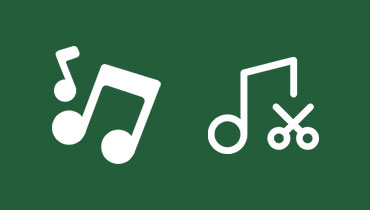 Couper une musique
Couper une musique Éditeur de tags MP3
Éditeur de tags MP3